●取り込み時にプロキシーファイルを作る
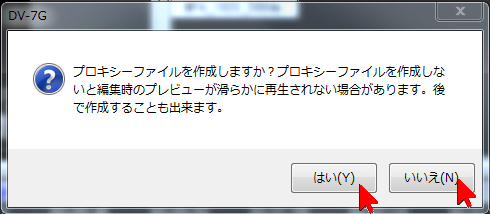
DV-7Gではパソコンに負荷がかかる動画の取り込み時に、プロキシーファイルを作成するかどうか聞いてきます。
プロキシーファイルとは、パソコンに負荷がかからないようにするための機能です。プロキシーファイルを作成しておくと動画の再生がスムーズになります。
素材の時間がさほど長くない場合は「はい」を選択することを推奨します。レンダリングが開始されて素材全体のプロキシーファイルが作成されます。
素材の時間が(数十分を超えるなど)長い場合はプロキシーファイル作成に時間がかかるため、あとで一部分だけ(使用する部分だけ)をプロキシーファイル化することもできます。その場合は「いいえ」をクリックします。

「はい」を選択した場合は、レンダリングが開始されます。(時間がかかる場合があります)
●編集時にプロキシーファイルを作る方法
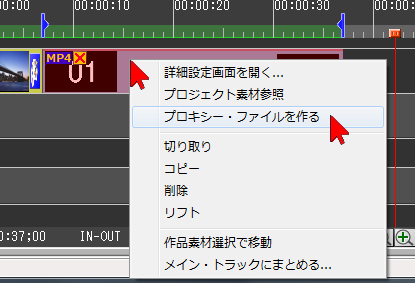
取り込み時に「いいえ」を選択して、プロキシーファイルを作成しなかった場合は、素材左上に「×」マークが表示されます。
再生してコマ落ちしたり動作が重くなったりする場合は、プロキシーファイルを作成しておきましょう。
プロキシーファイルを作るには、タイムラインパレット上の素材上で右クリックし、「プロキシー・ファイルを作る」を選択・クリックします。
この場合は、自動的にその範囲のみ(イン点からアウトまでの範囲のみ)プロキシーファイルが作成されるようになります。
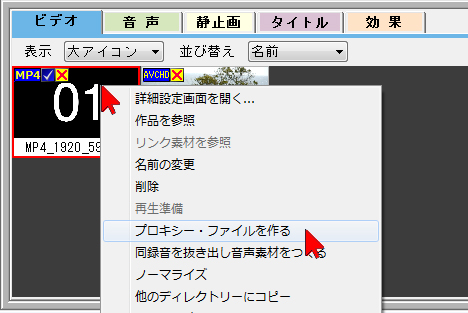
素材パレットの中から作ることも可能です。素材上で右クリックし、開いたリストから「プロキシー・ファイルを作る」を選択・クリックします。
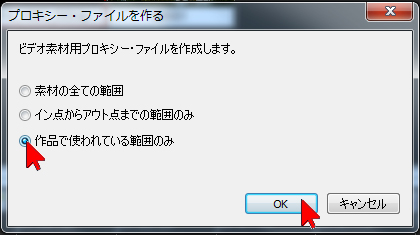
素材パレットからプロキシー・ファイルを作ると、開いた画面でその範囲を指定できます。
制作時間に余裕がある場合は「素材の全ての範囲」を選択することを推奨します。
もし素材をタイムラインパレットに並べたあと(粗編集の後)であれば、「作品で使われている範囲のみ」を選択する方が効率的になります。
選択したら「OK」をクリックします。

レンダリングが開始されます。
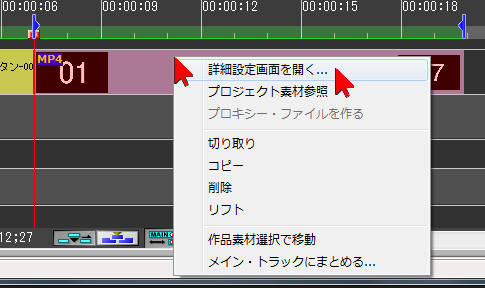
プロキシーファイルが作成されたかどうかは、画面上のさまざまな部分で確認することができます。、
素材の上で右クリックして「詳細設定画面を開く…」を選択・クリックして確認します。
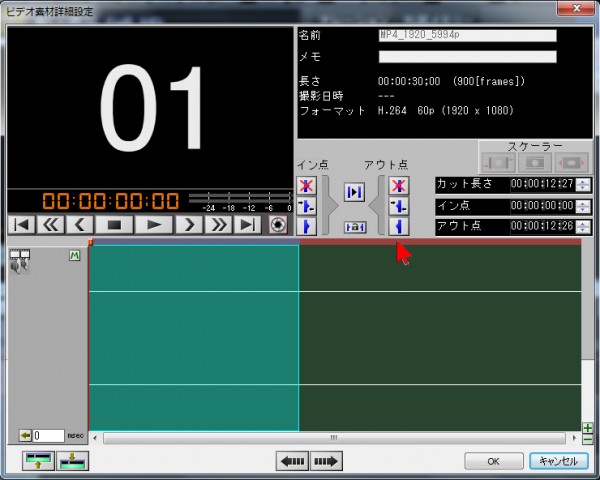
一部分だけプロキシーファイルを作成した場合、作成されていない部分は赤いラインで表示されます。

また、詳細設定画面上でイン点とアウト点を設定し、左側のエリアを右クリックし、「プロキシー・ファイルを作る」を選択・クリックしても同様に作成することができます。この場合は素材全体ではなく、使用しているイン~アウト点間のみプロキシー・ファイルが作成されます。
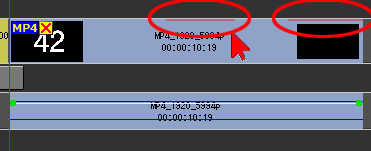
ライムライン・パレット上の素材上部には、プロキシー・ファイルが作成されていない部分が赤いラインで表示されます。
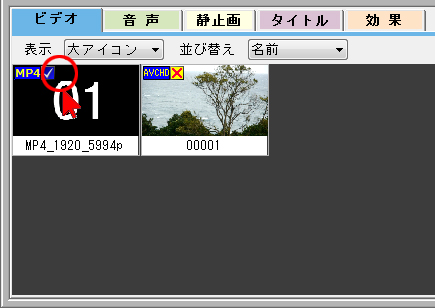
素材全体に渡ってプロキシーファイルが作成されると、素材パレット内では「×」マークが消えますので、全体にプロキシーファイルが作成されたことが分かります。


